X-ui介绍
X-UI 面板非常方便,不仅能可视化搭建SS、V2ray、Xray、Trojan等热门的协议,并且还可以实时看到 VPS 的性能状态以及流量的使用情况。使用GO 语言开发的 X-UI 性能更好,内存占用也非常低。支持的协议:vmess、vless、trojan、shadowsocks、dokodemo-door、socks、http
X-UI官网:https://github.com/vaxilu/x-ui
X-ui面板的安装
本文X-ui的安装,是基于在宝塔已安装的情况下进行的。
在宝塔面板中点击终端即可开启命令行。
bash <(curl -Ls https://raw.githubusercontents.com/vaxilu/x-ui/master/install.sh)出于安全考虑安装时会让你设置初始临时账号、密码、端口。
注意事项:设置的端口一定要在宝塔放行才行 。 宝塔-安全-添加端口规则,阿里/腾讯等部分服务器可能还需要在服务器的管理界面放行端口。
访问X-ui面板
使用你的IP+刚设置的端口访问X-ui面板 https://***.***.***.***:****你刚设置的端口
并且用刚才设置的账号+密码登录面板。
![图片[1]-宝塔面板安装X-ui可视化面板教程 实现宝塔和X-ui共存 使用X-ui+反向代理搭建v2ray 科学上网-吾爱乌托邦](https://www.52uto.com/wp-content/uploads/2024/01/xui-a.webp)
在面板中,可以重新配置端口,面板url路径,账号,密码等配置完成后记得重启面板!
我这里修改为54321端口和/test/目录。你可以配置为你想要的端口和目录,后续对应替换为你设置的即可。
至此,你的X-ui面板已经搭建完成。接下来的步骤就是用反代实现科学上网。
宝塔创建一个站点
根据自己的需求,我们这边选择用WP建站。
找到软件商店——一键部署——一键部署 WordPress
找到 站点设置,找到 伪静态 ,在复选框中选择适合 WordPress 的伪静态样式,确保站点一切正常。
![图片[2]-宝塔面板安装X-ui可视化面板教程 实现宝塔和X-ui共存 使用X-ui+反向代理搭建v2ray 科学上网-吾爱乌托邦](https://www.52uto.com/wp-content/uploads/2024/01/xui-b.webp)
域名申请证书
找到网站设置界面,点击SSL为网站申请证书,强制开启 HTTPS。
![图片[3]-宝塔面板安装X-ui可视化面板教程 实现宝塔和X-ui共存 使用X-ui+反向代理搭建v2ray 科学上网-吾爱乌托邦](https://www.52uto.com/wp-content/uploads/2024/01/xui-c.webp)
配置 Nginx 反向代理实现科学上网
找到 网站设置 界面,找到 配置文件,在最后一行的 } 符号前面,新起几行,插入以下反代代码,可以对比如下。
location ^~ /test/ {
proxy_pass http://127.0.0.1:1234/test/;
proxy_set_header Host $host;
proxy_set_header X-Real-IP $remote_addr;
proxy_set_header X-Forwarded-For $proxy_add_x_forwarded_for;
}
location /abcd {
proxy_redirect off;
proxy_pass http://127.0.0.1:6789;
proxy_http_version 1.1;
proxy_set_header Upgrade $http_upgrade;
proxy_set_header Connection "upgrade";
proxy_set_header Host $http_host;
proxy_read_timeout 300s;
# Show realip in v2ray access.log
proxy_set_header X-Real-IP $remote_addr;
proxy_set_header X-Forwarded-For $proxy_add_x_forwarded_for;
}![图片[4]-宝塔面板安装X-ui可视化面板教程 实现宝塔和X-ui共存 使用X-ui+反向代理搭建v2ray 科学上网-吾爱乌托邦](https://www.52uto.com/wp-content/uploads/2024/01/xui-d.webp)
设置完毕以后,在宝塔面板里面重新启动 Nginx,使配置生效。
X-ui面板配置vmess
X-ui面板点击入站列表添加节点
![图片[5]-宝塔面板安装X-ui可视化面板教程 实现宝塔和X-ui共存 使用X-ui+反向代理搭建v2ray 科学上网-吾爱乌托邦](https://www.52uto.com/wp-content/uploads/2024/01/xui-e.webp)
V2ray导入对应节点
选择添加好的节点,用手机扫码即可添加到节点。
![图片[6]-宝塔面板安装X-ui可视化面板教程 实现宝塔和X-ui共存 使用X-ui+反向代理搭建v2ray 科学上网-吾爱乌托邦](https://www.52uto.com/wp-content/uploads/2024/01/xui-f.webp)
如果有什么不明白的多看几遍或者留言,大家一起解决问题
1 本站一切资源不代表本站立场,并不代表本站赞同其观点和对其真实性负责。
2 本站一律禁止以任何方式发布或转载任何违法的相关信息,访客发现请向站长举报
3 本站资源大多存储在云盘,如发现链接失效,请联系我们我们会第一时间更新。
4 本站资源统一解压密码:www.52uto.com
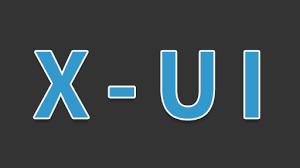







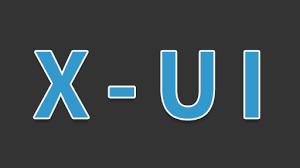



暂无评论内容